Cómo solucionar un error 0x80040154 en Windows 10
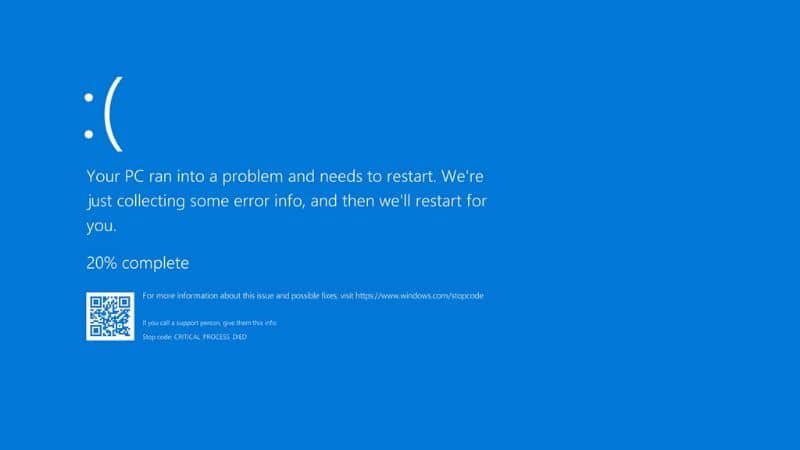
El error 0x80040154 suele aparecer en Windows 10 cuando intentamos acceder a la aplicación Mail pero ésta no funciona. Sin embargo, la causa del error puede ser otra y ante esta circunstancia es necesario aplicar una solución. Si te preguntas Cómo solucionar un error 0x80040154 en Windows 10 entonces este articulo es para ti.
¿Por qué se produce el error 0x80040154?
Existen diversas causas por las cuales puede originarse el error 0x80040154. Una de ellas (la más frecuente) se relaciona con el intento de ejecutar la aplicación Mail de Windows 10 la cual puede tener algún problema. También puede existir algún software incompatible que genera la falla.
Asimismo, es posible que el sistema siga una ruta de comando de entrada inválida o que existan archivos dll dañados y/o corruptos. El error 0x80040154 puede presentarse cuando algunos elementos COM no han sido registrados correctamente o por problemas con ActiveX de Windows. Por esto, es importante conocer y ver qué archivos dll son usados por los programas en la PC.
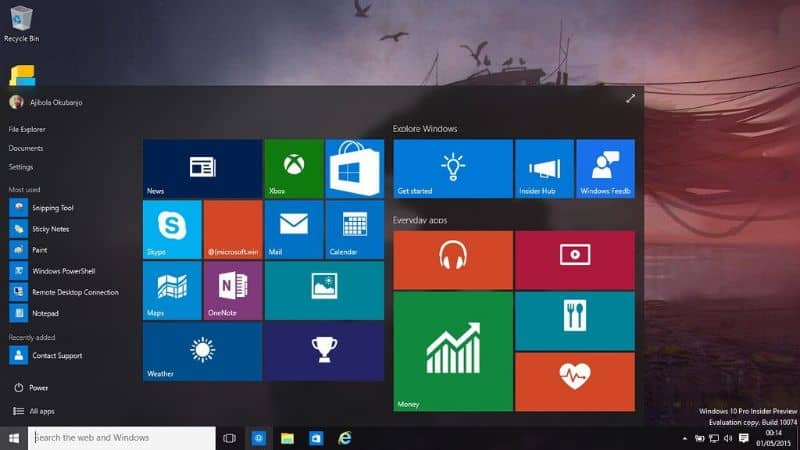
Cómo solucionar un error 0x80040154 en Windows 10
Para solucionar el error 0x80040154 en Windows 10 puedes seguir un procedimiento manual que incluye una serie de pasos los cuales te explicamos a continuación.
Elimina la aplicación Mail desde Windows PowerShell
Primeramente, inicia sesión con tu cuenta de correo de Microsoft desde el computador. Después, accede a Windows PowerShell. Para hacerlo, escribe “PowerShell” en el buscador del sistema y presiona el botón secundario del ratón sobre el ícono que identifica a la aplicación. Selecciona la opción “Ejecutar como administrador”. Este proceso, es semejante a abrir la ventana de comandos CMD en Windows.
Una vez que ingreses a PowerShell, escribe la siguiente línea de comandos: get-appxpackage -allusers *communi* | remove-appxpackage y presiona la tecla “Enter” para que se ejecute. Así, podrás eliminar las aplicaciones “Mail” y “Calendario” del sistema.
Elimina algunos directorios y archivos
Accede al disco local C:\ y elimina todos los directorios y archivos que contengan la palabra “communi”. De esta forma, eliminarás datos de programas que pertenecen a Windows Prepository, datos de aplicaciones que poseen paquetes de preferencias y archivos del programa. Cierra la sesión de tu cuenta Microsoft y vuelve a iniciar sesión mediante una cuenta local.
Reinstala Windows Mail
Dirígete al almacén de Windows y localiza “InstallMail” y “Calendar”. Instala estas aplicaciones y ejecútalas. Asegúrate que has iniciado sesión con tu cuenta de Microsoft, esta vez, debes desconectarte de la cuenta local y volver a la cuenta original. Por último, abre la aplicación Mail y comprueba si se solucionó el problema. Asimismo, puedes eliminar o desinstalar la aplicación correo de la PC en Windows si el problema no se ha resuelto aún.
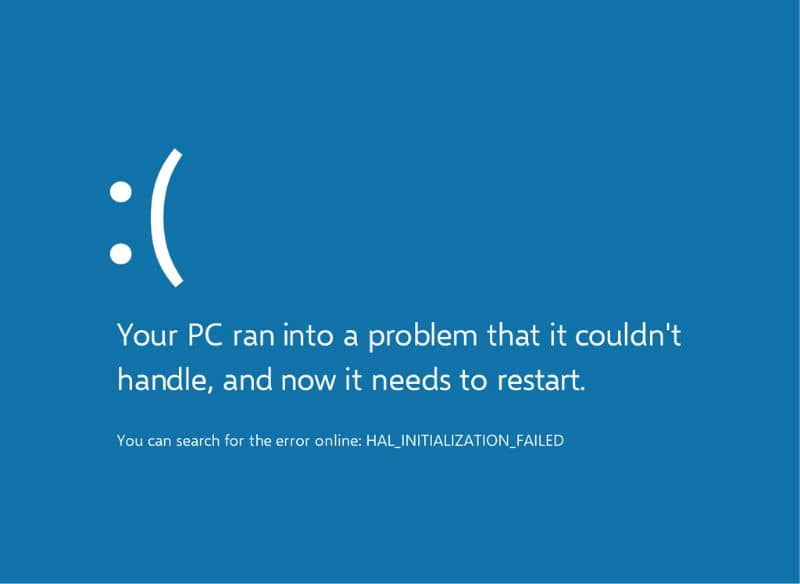
Descarga la aplicación “Regsvr32.exe”
Si la causa del problema no es el programa Mail de Windows, es posible que el problema se encuentre en algún componente COM faltante. Por esta razón, te aconsejamos instalar la aplicación “Regsvr32.exe” la cual registra los controles ActiveX y archivos dll. Para descargar esta herramienta, accede al sitio web de Microsoft.
Registra de nuevo el componente COM que presenta la falla
Una vez que descargues el programa Regsvr32.exe, accede a la ventana de comandos de Windows. Para hacerlo, escribe cmd en el cuadro de búsqueda y pulsa el botón derecho del ratón para elegir la opción “Ejecutar como administrador”. Si el archivo dll de 32 bits está en “systemroot% System32” llévalo al directorio “systemroot% SysWoW64”.
Tras lo anterior, escribe el comando: % systemroot% SysWoW64regsvr32 <ruta_del_DLL>. Por consiguiente, registrarás de nuevo el componente COM que falla.
Otra alternativa para la solución del error 0x80040154
Puedes utilizar la herramienta “Total System Care PC Fixer” para detectar archivos dll dañados y repararlos, limpiar el registro, resolver problemas de la ID de clase y con los controles ActiveX. Todos estos elementos suelen ser los causantes del error 0x80040154 y esta aplicación suele resolverlos en pocos segundos mediante una interfaz funcional.